Google 키워드 플래너 2021 사용 방법 [주요 트릭 및 팁]
게시 됨: 2020-12-17Google 키워드 플래너(이전에는 AdWords 키워드 플래너라고 함)는 디지털 마케터의 툴킷에서 가장 필수적인 도구 중 하나입니다. 업계의 초심자이든 베테랑이든 상관없이 도구가 무료임을 고려할 때 이 도구가 증명할 수 있는 통찰력은 탁월합니다!
이전에 Google 키워드 플래너 도구를 사용한 적이 없다면 큰 기회를 놓치고 있는 것입니다. PPC 및 SEO(검색 엔진 최적화) 캠페인에 대한 결정을 내리는 데 도움이 되는 방대한 정보일 뿐만 아니라 최고의 키워드 제안 및 키워드 조사 도구이기도 합니다. 손끝에서 사용할 수 있는 많은 데이터를 사용하여 전체 디지털 전략 및 캠페인을 형성하는 데 도움이 되는 중요한 키워드 데이터를 얻을 수 있습니다.
Google 키워드 플래너를 최대한 활용하는 방법을 알 수 있도록 작동 방식과 가장 유용한 기능에 대해 자세히 알아보겠습니다. 이전에 사용해 본 적이 없거나 새로운 기능에 대해 관심이 있는 경우 모든 것이 포함되어 있습니다.
Google 키워드 플래너란 무엇입니까?
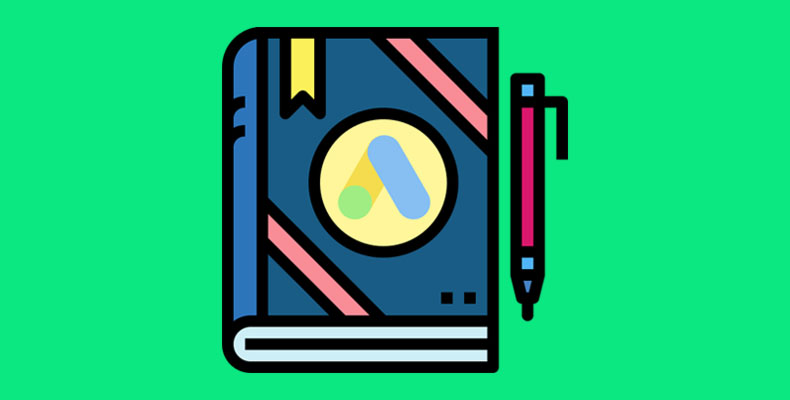
수십 년 전에 출시된 Google 키워드 플래너는 광고주가 Google Ads 플랫폼 내에서 관련 키워드를 찾도록 도와주는 Google의 자체 키워드 도구입니다.
키워드 도구 내에서 사용자는 새로운 키워드 아이디어와 월간 검색량 수치가 가장 중요한 두 가지를 포함하여 다양한 데이터를 볼 수 있습니다. Google에서 제공한 정보를 사용하여 사용자는 Google 광고 캠페인을 실행할 키워드 목록을 만들 수 있습니다.
대부분의 사람들이 PPC 캠페인에 이 도구를 사용하지만 도구에서 제공하는 데이터는 SEO(검색 엔진 최적화) 캠페인 및 다음을 비롯한 여러 가지 이유로 사용될 수도 있습니다.
- 콘텐츠 기획
- 제외 키워드 목록
- 검색량 분석
- 경쟁사 분석
- 예상 클릭당 비용
- PPC 예산 예측
시장에 나와 있는 다른 키워드 조사 도구와 비교할 때 Google 키워드 플래너에는 많은 장점과 단점이 있습니다. 가장 확실한 장점은 무료이며 검색어 데이터는 일반적으로 더 정확한 Google 자체에서 직접 가져온다는 것입니다. 반면에, 이 도구의 단점은 제안된 키워드가 많지 않거나 특정 키워드에 대한 키워드 난이도 점수를 제공하지 않는다는 것입니다.
이 도구는 출시 이후 Google 광고 계정이 있는 모든 사용자에게 무료로 제공되었습니다. 프로세스가 수년에 걸쳐 변경되었고 틀림없이 더 어려워졌지만 오늘날에도 여전히 무료 계정을 얻는 것이 가능합니다.
Google 키워드 플래너에 액세스
Google 키워드 플래너 도구에 액세스하려면 좋은 정보를 얻기 전에 따라야 할 몇 가지 단계가 있습니다. 다음의 세 가지 간단한 단계로 요약할 수 있습니다.
- Google 제품군 계정 만들기
- Google Ads 계정 만들기
- 키워드 플래너 사용 시작
아직 Google 계정이 없다면 계정을 설정해야 합니다. 현재 모든 사용자는 도구에 액세스하기 위해 Google 계정이 필요하므로 액세스를 원하면 이 단계를 피할 수 없습니다.
Google 제품군 계정 만들기
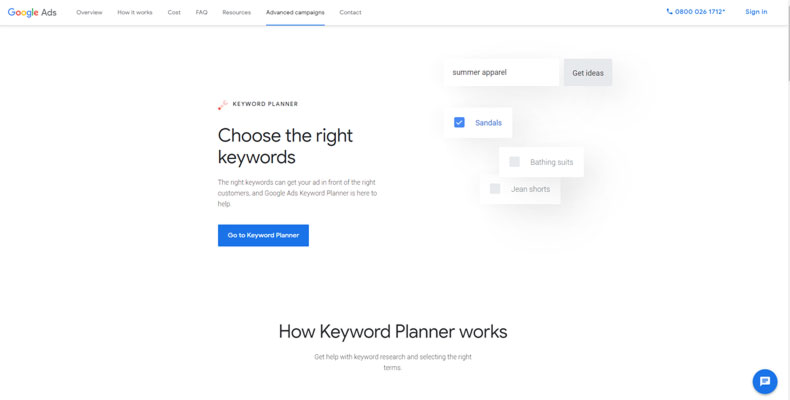
이미 Google 계정이 있는 경우 이 단계를 건너뛰고 Google 키워드 플래너로 바로 이동할 수 있습니다.
Google 계정이 없는 경우 새 Google 이메일 주소로 계정을 만들거나 계정에 기존 이메일을 사용할 수 있습니다. 이렇게 하려면 Google 키워드 플래너를 방문하여 "키워드 플래너로 이동"을 클릭하여 계정 만들기를 시작하십시오.
광고 계정 만들기
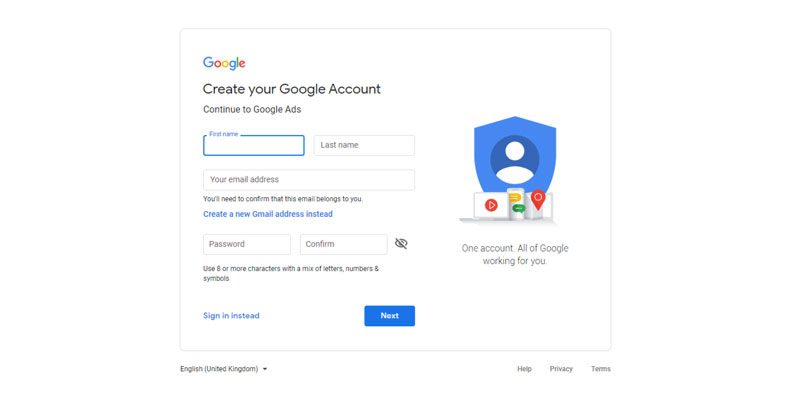
Google 계정을 만들고 로그인하면 키워드 플래너에 액세스하기 전에 Google Ads 계정을 설정해야 합니다.
현재 키워드 플래너의 사용은 무료이며, 사용을 위해 별도의 비용을 지불하거나 결제 정보를 입력할 필요가 없습니다. Google Ads 캠페인을 완전히 설정하지 않고도 도구에 액세스할 수도 있습니다. Google에서 캠페인 설정을 요청하면 하단의 "캠페인 없이 계정 만들기"를 눌러 건너뛸 수 있습니다.
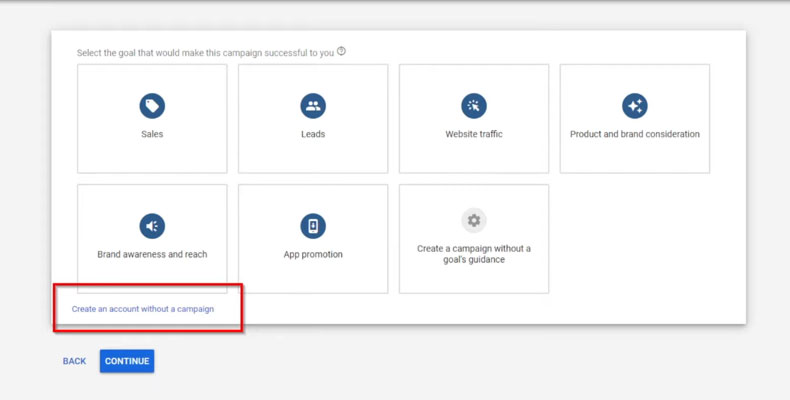
마찬가지로 캠페인 설정을 시도하는 다른 화면이 표시되면 하단의 "전문가 모드로 전환"을 눌러 건너뛸 수도 있습니다.
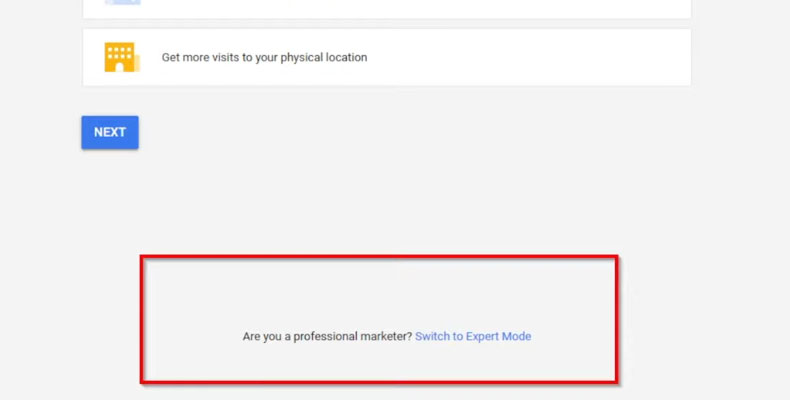
Google 키워드 플래너를 사용하는 방법
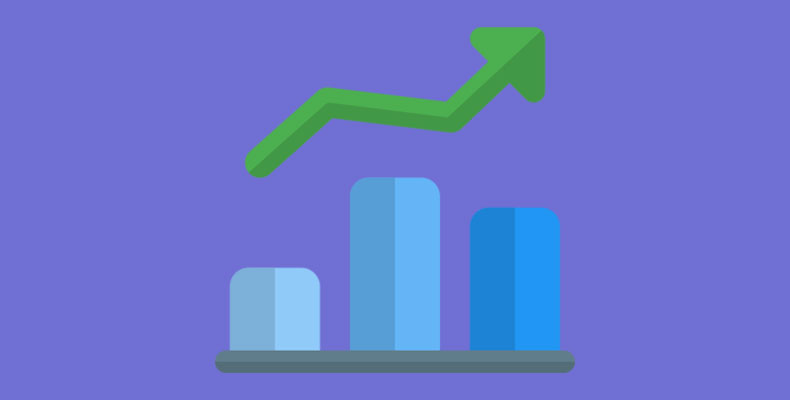
이제 마침내 Google Ads 계정이 설정되었으며 키워드 플래너에 액세스할 수 있습니다. 이제 이 도구의 기능을 살펴볼 차례입니다.
처음 사용하는 경우 키워드 목록을 만들기 위해 모든 다양한 기능과 옵션을 실험하는 데 실제로 몇 시간을 보낼 수 있습니다. 그러나 귀하의 시간이 소중하다는 것을 이해하기 때문에 귀하를 키워드 플래너 전문가로 만들 수 있는 가장 일반적이고 중요한 용도를 알려드리겠습니다!
새 키워드를 찾는 방법
Google 키워드 플래너에서 가장 먼저 배우고 싶은 것은 PPC 또는 SEO 캠페인에 대한 새 키워드를 찾는 방법입니다. 이전에 키워드 플래너를 사용하여 조사한 적이 없더라도 걱정하지 마세요. Google에서 매우 쉽게 만들었습니다.
- 새 키워드 찾기 선택
- 시드 키워드 입력
- 키워드 결과 확장 또는 필터링
Google은 도구를 아래와 같이 검색 섹션과 예측 섹션의 두 섹션으로 나눕니다.
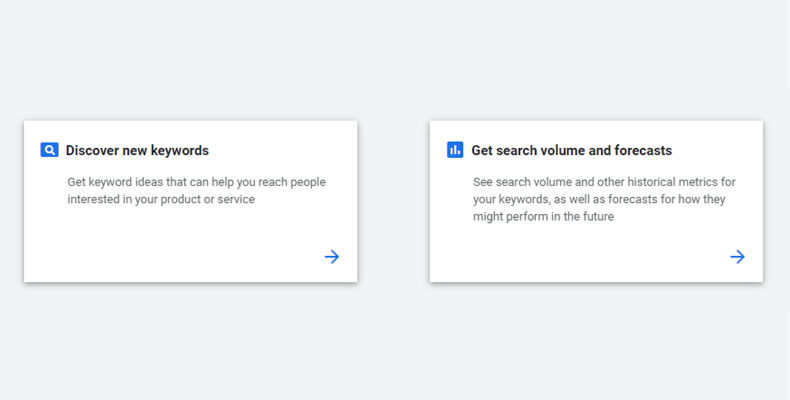
캠페인에 대한 새로운 관련 키워드를 찾으려면 " 새 키워드 검색 " 섹션을 사용하는 것이 좋습니다. 이 섹션은 키워드 아이디어를 끝없이 생성하는 데 도움이 됩니다. 예측 섹션은 주로 Google Ads 내에서 PPC 캠페인을 설정하려는 중고 사용자에게 사용됩니다.
새 키워드 목록을 시작하려면 시드 키워드를 입력하고 타겟팅하려는 국가를 선택하기만 하면 됩니다.
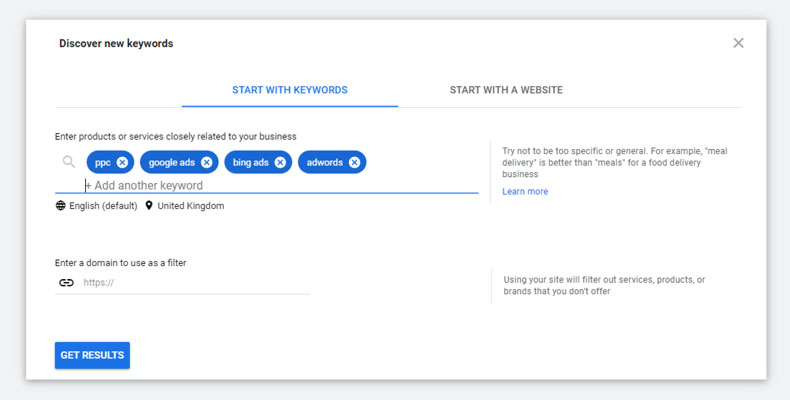
결과 섹션 내에서 월 평균 검색량, 키워드의 난이도 및 평균 입찰가와 같은 더 자세한 정보를 볼 수 있습니다.

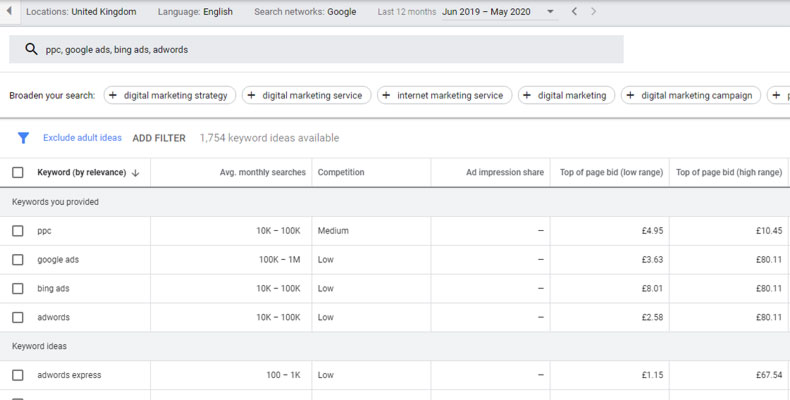
체크박스를 선택하여 모든 키워드 아이디어를 목록에 추가할 수 있습니다. 그러면 Google Ads 내에서 캠페인을 실행하는 데 사용할 수 있습니다. 또는 SEO 캠페인에 사용할 계획이라면 나중에 쉽게 내보낼 수 있습니다.
경쟁자의 키워드를 훔쳐라
시드 키워드를 사용하여 키워드 아이디어를 생성하는 것은 일반적으로 대부분의 캠페인과 사람들에게 충분합니다. 그러나 때로는 한 걸음 더 나아가 경쟁자가 무엇을 하고 있는지 살펴보고 싶을 때가 있습니다.
경쟁업체가 이미 우수한 키워드 전략을 보유하고 있다면 왜 새로운 방식을 재창조해야 합니까? Google 키워드 플래너는 전략과 타겟 키워드에 대한 많은 놀라운 통찰력을 제공할 수 있습니다.
경쟁업체를 감시하려면 " 새 키워드 검색 섹션 "을 선택하고 상단의 "웹사이트로 시작" 탭으로 전환하기만 하면 됩니다. 그런 다음 경쟁업체의 웹사이트 URL을 입력하고 경쟁업체의 전체 사이트 키워드를 볼 것인지 아니면 특정 페이지만 볼 것인지 선택할 수 있습니다.
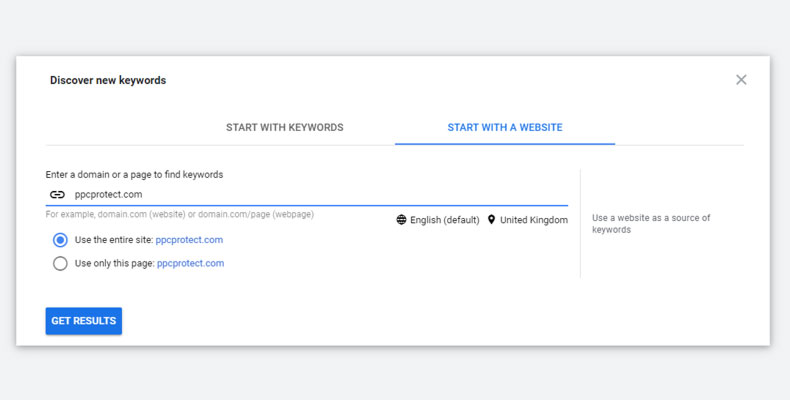
이 방법을 사용하면 일반적으로 키워드 시드 방법을 사용하여 찾을 수 없었던 많은 새 키워드를 찾는 데 도움이 됩니다. 여러 경쟁 웹사이트에서 이 방법을 사용하면 웹사이트나 PPC 캠페인에서 사용할 수 있는 레이저 타겟 키워드 목록을 빠르게 만들 수 있습니다.
정확한 월간 검색량 찾기
Google 키워드 플래너로 할 수 있는 또 다른 멋진 트릭은 값비싼 도구에 대한 비용을 지불하지 않고도 정확한 월간 검색량을 얻는 것입니다. Ahrefs 및 SEMRush와 같은 다른 PPC 소프트웨어는 이 데이터에 대해 고객에게 많은 비용을 청구하지만 Google 키워드 플래너를 사용하면 무료로 얻을 수 있습니다. 말할 것도 없이, 데이터는 Google에서 직접 가져오기 때문에 훨씬 더 정확하고 평균 수치가 아닙니다.
얼마나 많은 사람들이 특정 키워드를 검색하는지 알아보려면 ' 검색량 및 예측 ' 섹션을 사용하는 것이 좋습니다. 그런 다음 검색량을 확인하려는 키워드 구문 또는 롱테일 키워드를 입력하기만 하면 됩니다.
예측 페이지에서 데이터를 원하는 위치를 포함하여 상단의 세부정보를 수정할 수 있습니다. 영국의 월간 검색량만 알고 싶다면 영국으로만 전환하면 됩니다. 또는 나중에 언제든지 더 많은 국가를 추가할 수 있습니다.
총 월간 검색 수를 얻는 열쇠 는 최대 CPC 값을 허용하는 한 높게 높이는 것입니다 . 이렇게 하면 귀하의 광고가 첫 번째 페이지의 맨 위에 있는 것처럼 모든 노출이 예측됩니다. 예상 수량과 다를 수 있으므로 실수로 확장검색이 아닌 정확한 일치 설정으로 설정했는지 확인하세요.
이렇게 하면 다음 달에 얼마나 많은 노출이 발생할지 알 수 있습니다. 이는 얼마나 많은 사람들이 키워드를 검색하는지 나타냅니다. 이 예에서는 14,000명이 넘는 사람들이 "PPC"라는 키워드를 검색하고 있음을 알 수 있습니다.
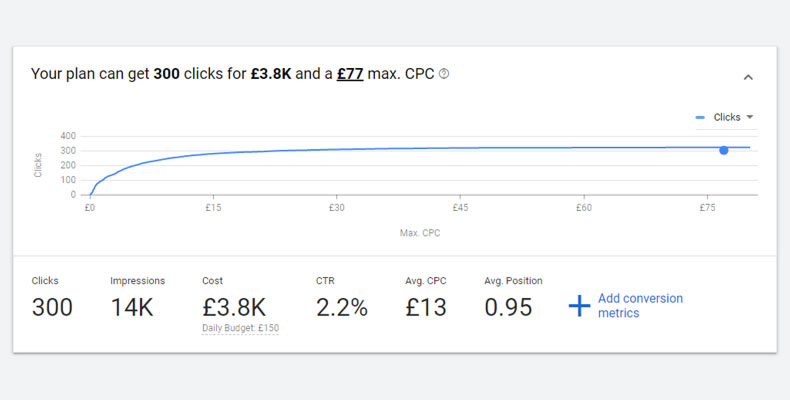
키워드 목록 수정
Google 키워드 플래너의 최신 기능 중 하나는 키워드를 검색한 후 키워드 계획을 구체화하는 기능입니다.
이 새로운 기능을 사용하려면 " 새 키워드 검색 " 섹션에 몇 가지 키워드를 입력하여 시작하십시오. 이 예에서는 키워드 수정 기능이 무엇을 할 수 있는지 보여주기 위해 다양한 키워드를 제공하는 "건성 피부"를 사용할 것입니다.
키워드 아이디어를 입력하고 키워드 목록이 생성되면 오른쪽을 보면 키워드 구체화 기능을 확인할 수 있습니다. 이 탭은 생성된 키워드에 따라 다양한 브랜드, 제품, 신체 부위, 피부 유형 등으로 키워드를 자동으로 정렬합니다.
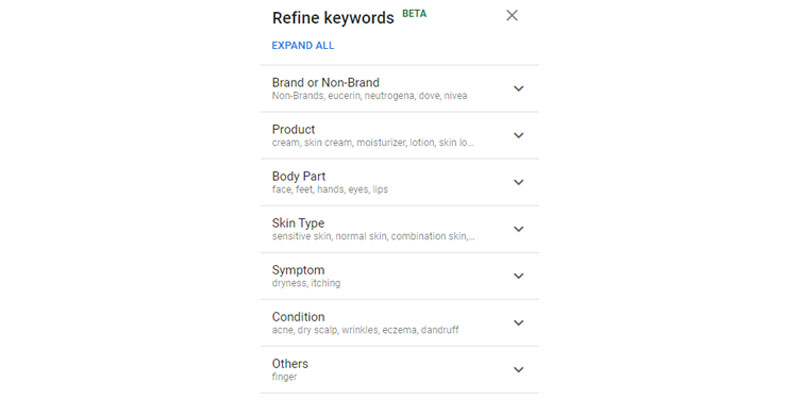
특정 그룹을 클릭함으로써 사용자는 키워드 목록에서 포함하거나 제외할 키워드 그룹을 선택할 수도 있습니다. 키워드 구체화 목록을 변경하면 왼쪽 표에 표시되는 키워드가 변경됩니다.
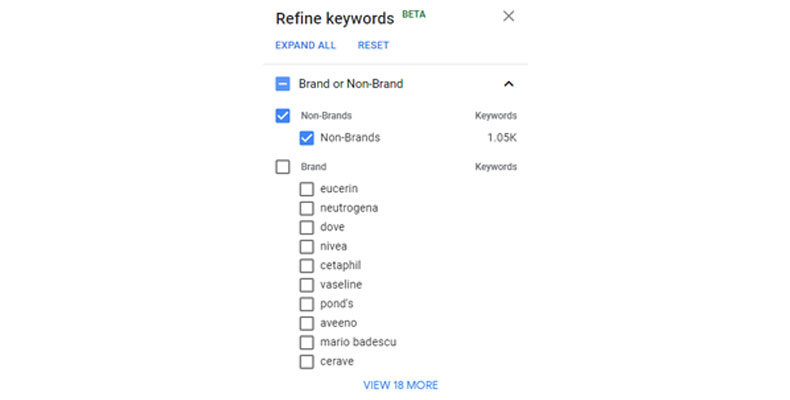
이 기능은 아직 베타 개발 단계이므로 완벽하지는 않지만 키워드 연구 및 필터링에 큰 도움이 되므로 올바른 키워드를 더 쉽게 찾을 수 있습니다.
Google 키워드 플래너에서 키워드를 내보내는 방법
이제 모든 대상 키워드를 찾았습니다. 나중에 사용하기 위해 어떻게 저장할 수 있습니까?
Google Ads 캠페인을 만들 계획이라면 아이디어 목록에서 키워드를 선택하면 새 광고그룹으로 보낼 수 있습니다. 이것은 광고 캠페인을 시작하는 첫 번째 단계이며 계속하기 전에 이 광고그룹을 사용하여 비용과 클릭수를 추정할 수 있습니다.
그러나 SEO에 키워드를 사용할 계획이거나 다른 사람에게 보내려는 경우에는 그다지 도움이 되지 않습니다. Google 키워드 플래너에서 키워드를 내보내는 방법에는 두 가지가 있습니다.
첫 번째는 오른쪽 상단의 " 키워드 아이디어 다운로드 " 버튼을 클릭하여 아이디어 목록에서 모든 키워드를 다운로드하는 것입니다. 그러면 목록의 모든 단일 키워드가 .csv 또는 Google 스프레드시트 파일로 다운로드됩니다. 그런 다음 Google 스프레드시트 또는 Excel의 수식을 사용하여 원하는 만큼 데이터를 조작하고 편집할 수 있습니다.
하지만 특정 키워드만 다운로드하려면 어떻게 해야 할까요? 글쎄, 당신도 할 수 있습니다! 안타깝게도 키워드 아이디어 탭에서 키워드를 선택하고 다운로드를 누르는 것만으로는 작동하지 않습니다. 선택한 키워드만 얻으려면 PPC 광고를 게재할지 여부에 관계없이 해당 키워드를 광고그룹에 추가해야 합니다.
광고 그룹에 추가한 후에는 왼쪽 메뉴를 사용하여 광고 그룹 섹션으로 이동해야 합니다. 해당 광고그룹에서 특정 키워드를 다운로드하려면 일반적으로 ' 키워드 아이디어 다운로드 '가 있는 오른쪽 상단의 화살표를 클릭해야 합니다.
과거 또는 예측 측정항목에는 두 가지 옵션이 있지만 선택한 키워드만 다운로드하려는 경우 둘 중 하나를 선택하면 됩니다. 다시 CSV 또는 Google 스프레드시트 파일에서 선택할 수 있습니다.
보시다시피 Google 키워드 플래너에는 멋진 기능과 트릭이 많이 있습니다. PPC 연구를 위한 강력한 키워드 도구일 뿐만 아니라 매달 수백 달러를 지불하지 않고도 SEO 계획 및 중요한 검색량 데이터를 얻는 데 도움이 될 수 있습니다. 키워드 연구를 처음 접하거나 게임을 다음 단계로 끌어올리는 방법을 찾고 있다면 이 팁이 유용할 것입니다.
